VLC
- 1. VLC+
-
- 1.1 MPC vs VLC
- 1.2 Jogar ISO com VLC
- 1.3 Reproduzir VLC com AirPlay
- 1.4 Extrair CD de áudio com VLC
- 1.5 Transmitir vídeo para TV
- 1.7 VLC reproduzir Filmes Bluray
- 1.8 21 VLC para reproduzir vídeo
- 1.9 VLC Streamer
- 1.10 VLC é seguro?!
- 1.11 VLC Web Plugins para Google
- 1.12 Use VLC para PS3
- 1.13 Girar vídeo usando VLC
- 1.15 Corrigir problemas áudio
- 1.16 Converter arquivos VLC para MP3
- 1.17 7 Linhas de comando VLC
- 1.18 Vídeos de loop usando VLC
- 1.19 Reproduzir vídeos M4V com VLC
- 2. Reproduzir qualquer formato com VLC+
-
- 2.1 Reproduzir filmes 3D com VLC
- 2.2 Reproduzir DLNA com VLC
- 2.3 Reproduza M2TS com VLC
- 2.4 Reproduzir audio MDI com VLC
- 2.5 Reproduzir RTMP com VLC
- 2.6 Reproduzir vídeos YouTube
- 2.7 Usar VLC como editor vídeo
- 2.8 10 Pele VLC altamente
- 2.9 Corrigir VLC não suporta UNDF
- 2.11 Usar VLC como Conversor
- 2.12 Ler e Converter AVCHD com VLC
- 2.13 VLC Web Plugins para Google Chrome
- 2.14 Maneiras Grátis de Converter VLC
- 2.15 VLC é seguro?!
Dicas completas para reproduzir vídeos M4V com o VLC Media Player
O VLC é um amigável e poderoso player, mas é provável que alguns arquivos em formato M4V localizados em sua pasta de vídeo não possam ser reproduzidos diretamente usando este programa. Diferente dos formatos comuns de vídeo como MP4, MOV, AVI, FLV e WMV, você precisa converter .M4V para os formatos suportados pelo VLC. Então, hoje vamos compartilhar informações sobre como você pode reproduzir arquivos M4V com o VLC no seu computador facilmente.
- Parte 1. O que é um arquivo M4V?
- Parte 2. Como reproduzir arquivos M4V com o VLC Media Player no Windows
- Parte 3. Como reproduzir arquivos M4V com o VLC Media Player no Mac
- Parte 4. Por que o VLC não consegue reproduzir alguns arquivos M4V?
- Parte 5. Como Converter M4V para Reproduzir no VLC Media Player
Parte 1. O que é um arquivo M4V?
O arquivo M4V é um formato de arquivo de vídeo desenvolvido pela Apple Corporation para codificar suas séries de TV, videoclipes na iTunes store. Este formato é completamente igual ao formato de vídeo MPEG-4 e até mesmo codec de vídeo, exceto a parte da proteção contra cópia FairPlay DRM, que é fornecida pela Apple, fazendo com que as pessoas não consigam reproduzir esses vídeos com o VLC media player. Para reproduzir esses arquivos de vídeo no formato M4V, é necessário ter um computador autorizado com o iTunes e a mesma conta da Apple que você usou para comprar o vídeo M4V.
Parte 2. Como reproduzir arquivos M4V com o VLC Media Player no Windows
O VLC media player suporta os formatos de áudio e vídeo mais populares, exceto alguns. O formato M4V é uma das exceções, dessa forma, a proteção DRM nos arquivos de vídeo torna impossível a reprodução deste arquivo diretamente no VLC media player. Mesmo usuários que compraram na loja iTunes da Apple não podem reproduzir este formato no VLC. Se você está querendo reproduzir Vídeos M4V no VLC media player, então temos boas notícias para você, você pode facilmente reproduzir o formato de vídeo M4V no VLC media player, primeiro, convertendo o formato para o formato suportado pelo VLC (pule para a Parte 5 para saber sobre como converter M4V para reprodução no VLC Media Player), ou faça o download do iTunes e faça login na conta da Apple que você usou para comprar o vídeo em seu computador Windows.
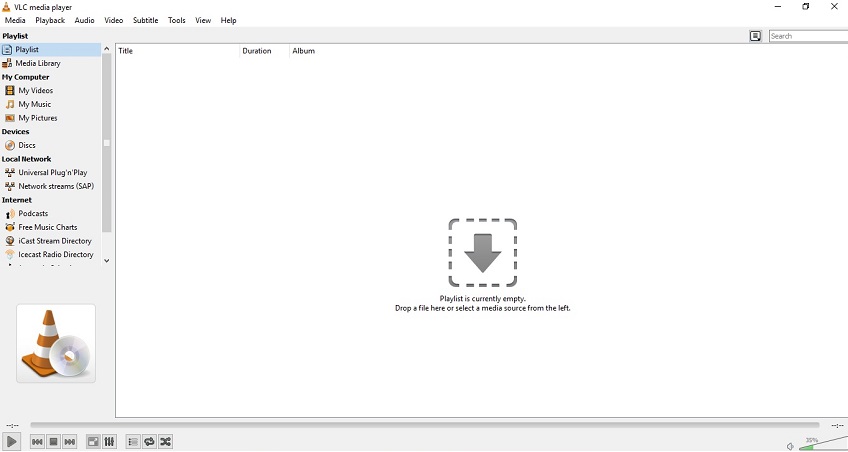
Parte 3. Como reproduzir arquivos M4V com o VLC Media Player no Mac
Se você está pensando em reproduzir os arquivos M4V no seu Mac através do VLC Media Player, as soluções correspondem exatamente como as que fornecemos para usuários do Windows. Você precisa converter esses arquivos para outros formatos, como do formato M4V para MP4, só assim você poderá reproduzir arquivos M4V com VLC media player no Mac. Outra maneira é entrar na conta da Apple que você usou para comprar vídeos da loja do iTunes, então você poderá reproduzir esses arquivos no iTunes, mas observe que isso não funciona com o VLC.
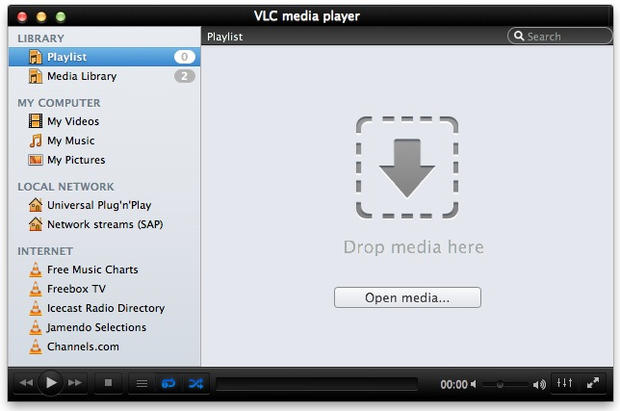
Parte 4. Por que o VLC não consegue reproduzir alguns arquivos M4V?
O VLC media player é um software de reprodução de mídia de código aberto que suporta alguns formatos de vídeo. Este software suporta formatos MPEG (ES, PS, TS, PVA, MP3), AVI, ASF/WMV/WMA,MP4/MOV/3GP,OGG/OGM/Annodex, Matroska (MKV), WAV (incluindo DTS) somente. Ou seja, por padrão o VLC não consegue reproduzir arquivos M4V. Além disso, a proteção de direitos autorais do DRM dos arquivos M4V da Apple não pode ser removida, portanto, a única maneira viável é converter o .M4V em outros formatos compatíveis com o VLC media player.

Parte 5. Como Converter M4V para Reproduzir no VLC Media Player
O Wondershare UniConverter é um software maravilhoso que permite converter M4V para reproduzir no VLC media player. É tão incrível que permite converter vídeos M4V para MP4 ou outros mais de 150 formatos em apenas alguns cliques. Este software também atua como um conversor de vídeo, gravador de DVD, downloader e streamer de vídeo. É uma solução de vídeo tão abrangente que você não pode perder os seguintes recursos principais.
 Wondershare UniConverter - Sua caixa de ferramentas de vídeo completa
Wondershare UniConverter - Sua caixa de ferramentas de vídeo completa

- Converte o arquivo M4V para outros formatos suportados pelo VLC para reproduzir .M4V no VLC media player.
- Converte vídeos para mais de 1000 formatos, como AVI, MKV, MOV, MP4, etc.
- Converta vídeo para formatos otimizados para quase todos os dispositivos.
- Velocidade de conversão 30 vezes mais rápida que em outros conversores comuns.
- Edita, melhora & personaliza seus vídeos.
- Grava vídeo em DVD reproduzível com um atraente modelo de DVD grátis.
- Faz o download ou grava vídeos de sites de compartilhamento de vídeos, como YouTube, Dailymotion, Vimeo, etc.
- Caixa de ferramentas versátil que inclui conserto de metadados de vídeo, criador de GIF, transmissão de vídeo para TV, compressor de vídeo e gravador de tela.
- SO Suportados: Windows 10/8/7/XP/Vista, Mac OS 10.15 (Catalina), 10.14, 10.13, 10.12, 10.11, 10.10, 10.9, 10.8, 10.7, 10.6
Como converter Vídeo M4V e Reproduzir no VLC Media Player
Antes de tudo, instale o programa através do botão de download abaixo e abra-o. Você pode escolher a versão do Windows ou Mac. Ambos têm interfaces e funções muito similares, então você pode seguir os passos abaixo sem preocupações.
Passo 1 Adicione arquivos M4V ao Conversor de M4V.
Após abrir o programa, você entrará na seção padrão de Converter > na aba de Conversão . Adicione arquivos do seu computador aqui, arraste e solte o arquivo ou clique no botão Adicionar arquivos na interface. Uma janela pop-up será aberta, você só precisa selecionar os arquivos M4V que deseja converter e depois clicar no botão Abrir.
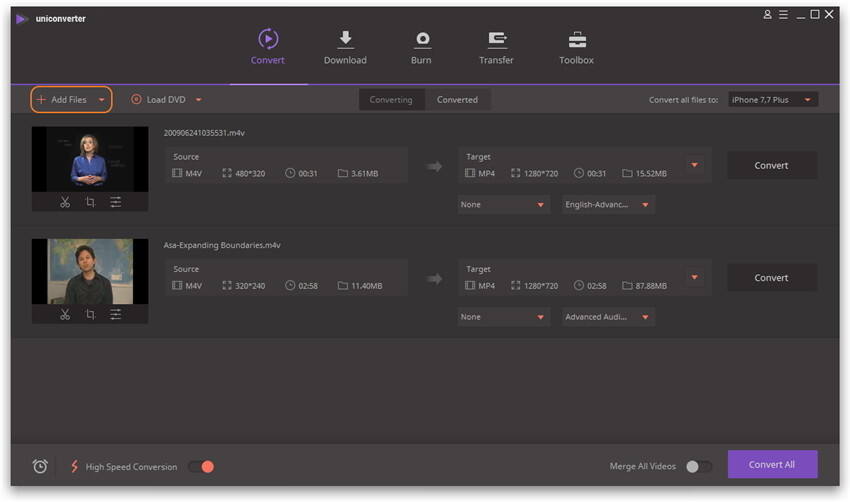
Passo 2 Selecione o formato de saída.
Depois que seus vídeos M4V forem adicionados ao programa, você poderá escolher o formato de saída de vídeo clicando no ícone suspenso ao lado Converter todos os arquivos para: e selecione a opção Vídeo > MP4, e também as predefinições detalhadas. Existem mais de 1000 formatos disponíveis para sua seleção.
Observação: Você também pode criar seu formato de saída padrão personalizado clicando no botão Criar personalizado.
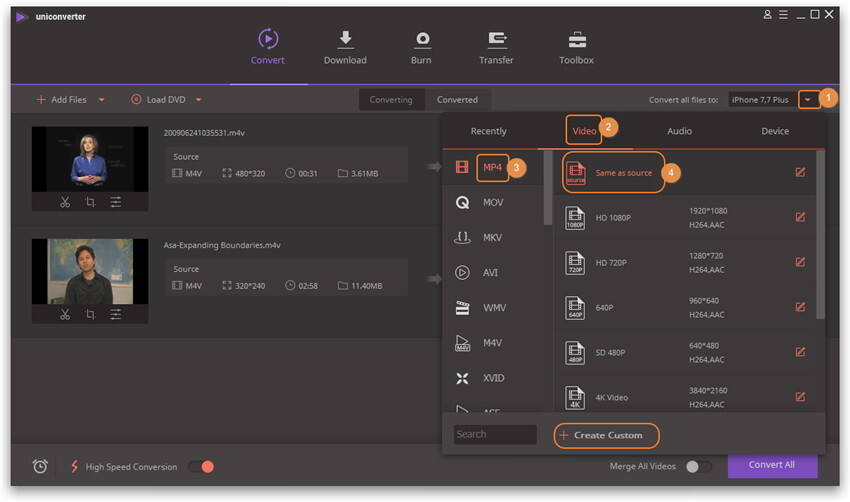
Passo 3 Converta arquivos M4V para formatos compatíveis com o VLC.
Por fim, clique no botão Converter todos para iniciar o processo de conversão. Você pode encontrar este botão no canto inferior direito. Após a conclusão da conversão, você poderá encontrar os arquivos convertidos na aba de Convertidos, clique com o botão direito do mouse no vídeo e selecione a opção Abrir local do Arquivo para encontrar a pasta de saída.
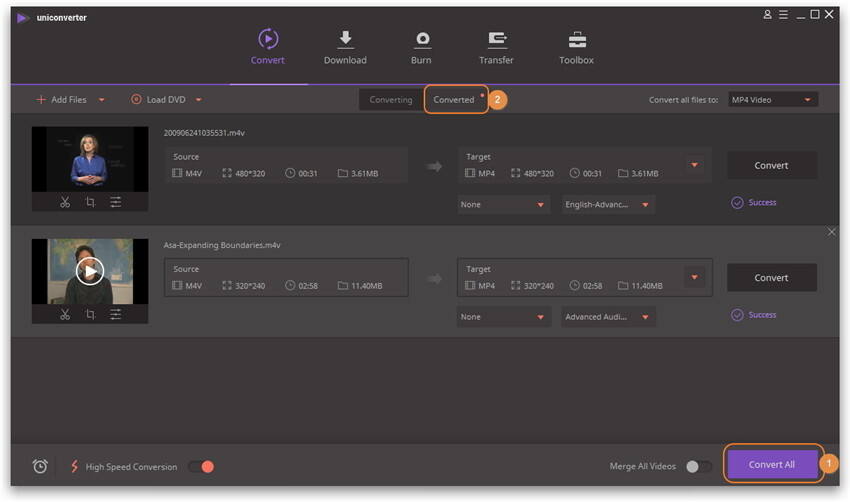

Dicas
Arquivos M4V também podem ser reproduzidos sem problemas em dispositivos Android com alguns players. Vá para o Top 6 de Players de M4V para Android >> para saber mais.
